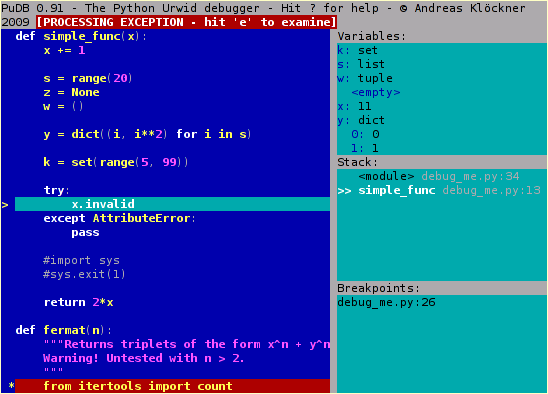
Pudbは、グラフィカルインターフェイスを備えたフルスクリーンコンソールデバッガーです。 大きなプラスは、構文の強調表示、追加情報出力パネル、キーボードショートカット、IPythonとの統合を備えていることです。
pdbは、Pubdと比較して、非常に不便で制限されているように見えました。 エラーの検索にかかる時間が大幅に短縮され、より多くの喜びがもたらされました。 一見したところ、彼は大学時代のアセンブラーとターボパスカルを思い出しました。
カットの下でのインストールと使用の例に興味がある場合。
ホラーへのインストールは平凡で馴染みがあり、PyPIから簡単にインストールできます。
pip install pudb
または、ソースから直接置くことができます:
git clone git://github.com/inducer/pudb.git cd pudb && setup.py install
必要に応じて、bashからデバッガーを実行できます。
$ python >>> import pudb >>> pudb.set_trace()
pubdを初めて起動すると、設定するためのウィンドウが表示されます。 または、私と同じように表示されません。この場合、Ctrl + pの組み合わせでチューナーを呼び出します。
デバッガーを初めて見たとき、すべてがすぐに明確になる可能性が高く、インターフェイスは驚くほど簡潔で使いやすいです。
カスタマイザーでは、シェル(クラシックまたはipython)、テーマ(真夜中、vim、dark、classic、vim、またはテーマを自分で作成)、スタックが表示される順序、コンテキスト変数の値を表示する方法を選択できます。
デバッガーは、個々のPythonスクリプトとDjangoフレームワークの両方で呼び出すことができます。
Djangoと統合するには、適切な場所に次の行を挿入するだけです。
from pudb import set_trace; set_trace()
別のスクリプトをデバッグするには、次を実行します。
python -m pudb.run my-script.py
Python 2.6以降を使用している場合は、次のように呼び出すことができます。
python -m pudb my-script.py
インターフェースで何かが明確でない場合は、いつでも「?」をクリックできます。 コマンドの完全なリストが表示されます。
デバッガには多くの可能性があります。たとえば、トレースバック、現在のファイルへのパス、現在の行番号を表示したり、検索、ブレークポイントを使用した便利な作業などを表示できます。
一般に、pubdの便利なデバッグと迅速なトラブルシューティングに必要なものはすべて含まれています。
彼らが言うように、彼と一緒に暮らすことはより簡単になりました。
Githubリンク
Wikiリンク